Указания по работе с OPC сервером
При работе с ОРС сервером выполните следующие действия.
1. Создайте сеть PLCNET: загрузите соответствующие проекты UltraLogik в контроллеры, соедините контроллеры сетью RS-485 согласно инструкциям, прилагаемым к системе UltraLogik и к используемой аппаратуре.
2. Подключите кабельную сеть PLCNET к персональному компьютеру либо через стандартный COM порт с использованием преобразователя уровней типа Advantech ADAM 4520, Fastwel RIO 7520, либо через платы расширения. Например, Advantech PCL 743/745B и им подобные, непосредственно имеющие интерфейс RS 485 c распознаваемыми операционными системами как дополнительные COM порты. При необходимости можно подключить к компьютеру дополнительные сегменты PLCNET (всего максимум 4). Каждый новый сегмент через свой COM порт.
3. Включите питание компьютера и контроллеров сети.
4. Запустите программу Fastwel PLCNET OPC Server.
5. Щелкните левой клавишей мыши на кнопке  (каждому сегменту PLCNET соответствует одно устройство в OPC сервере).
(каждому сегменту PLCNET соответствует одно устройство в OPC сервере).
6. В появившейся диалоговой панели (рис. 79) заполните свойства сегмента PLCNET:
- логический номер от 1 до 4-х (логические номера должны быть разными для каждого сегмента и соответствовать одному последовательному порту);
- COM порт;
- скорость обмена;
- диапазон адресов, в рамках которого OPC сервер выберет для себя рабочий адрес в сети PLCNET [в этот диапазон не должны входить адреса других узлов сегмента PLCNET и адрес FF (широковещательный), чем шире диапазон, тем быстрее OPC сервер установит соединение с узлами].

Рис. 79. Свойства сегмента PLCNET
7. Нажмите кнопку Применить. Установленные значения параметров сегмента будут восприняты OPC сервером. После чего сервер произведет сканирование сети PLCNET. По завершении сканирования в списке группы Поиск узлов появятся 16-ричные значения адресов найденных узлов.
8. Введите в поле Адресгруппы параметров Узел PLCNET значение адреса узла сети PLCNET, таблицу переменных, которые требуется считать из числа найденных или выберите адрес в списке Поиск узлов и нажмите кнопку “<<”. Выбранный адрес появится в поле Адресгруппы параметров Узел PLCNET.
9. Если узел является мастером (активным) в сети, установите флажок Мастер, затем нажмите кнопку Создать (узел). На время считывания конфигурации узла курсор мыши примет вид песочных часов, а в группе параметров Статистика связи появятся значения, отражающие количество пакетов, посланных узлу по сети без ошибок и с ошибками. Если конфигурация не была полностью считана за время порядка 20 секунд, на экране появится сообщение о целесообразности продолжения попыток связи с узлом. В случае если в группе параметров Статистика связи не зафиксировано попыток связи, завершившихся успешно, то рекомендуется прекратить попытки чтения конфигурации узла и проверить физическое соединение, состояние узла сети и правильность настроек: имя, скорость обмена для COM>порта, адрес узла, а также действительно ли узел является (или не является) мастером. Если зафиксированы удачные попытки связи, то рекомендуется продолжать операцию до ее завершения.
10. После того как узел успешно создан в древовидной структуре сети, отображаемой в левой части диалоговой панели, должен появиться его адрес. Раскрытие созданного узла приведет к появлению списка его сетевых переменных. Если в указанном списке выбрать какую-либо переменную, то в группе параметров Переменная диалоговой панели будет отображаться информация о переменной, включая имя, тип, текущее значение (обновляемое с частотой 4 раза в секунду) и качество (good – хорошее или bad – плохое в зависимости от результатов последней операции чтения).
11. Повторите процедуру для всех узлов данного сегмента сети, доступ к переменным которых должен осуществляться через Fastwel PLCNET OPCсервер.
12. Нажмите кнопку OК диалоговой панели. В списке устройств (левая область главного окна OPC сервера) появится устройство, например, PLCNET_1 (если логический номер сегмента был равен 1). Щелкните правой клавишей мыши на названии устройства и выберите строку Создать теги автоматически в появившемся контекстном меню. В древовидном списке появятся группы тегов с именами, соответствующими узлам данного сегмента сети. При поочередном выборе каждой группы в правой области главного окна программы будут отображаться списки переменных (тегов) каждого узла.
13. Для просмотра значений переменных узла выберите строку Монитор меню Вид (рис.80).
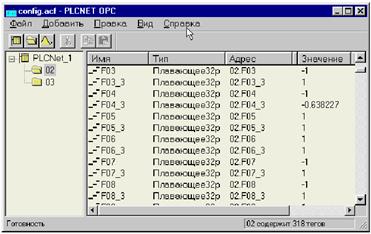
Рис. 80. Окно просмотра значений переменных выбранного узла
14. Если к компьютеру подключены дополнительные сегменты PLCNET, повторите для них описанную выше операцию создания устройств, задавая в настройках другие значения логического номера сегмента и идентификатора COM порта.
15. Для сохранения конфигурации сервера выберите строку Сохранить или Сохранить как… меню Файл. Последующие запуски сервера будут производиться с автоматической загрузкой последней сохраненной конфигурации.
Заключение
В результате изучения курса МПСУ студент должен знать:
1. Назначение, состав и основные задачи, решаемые МПСУ.
2. Методику проектирования аппаратного и программного обеспечений МПСУ средствами ADAM и UltraLogik.
Он должен уметь:
1. Обоснованно разрабатывать структуру МПСУ, состоящую из современных средств, выставлять требования по автоматизации технологического процесса непрерывных производств (стабилизация, контроль, сигнализация значений параметров).
2. Выполнять выбор и конфигурирование аппаратных компонентов МПСУ, построенных на основе модулей серий ADAM-4000, ADAM-5000 и интерфейса RS-485.
3. Разрабатывать, отлаживать и загружать программы в контроллеры МПСУ с помощью системы UltraLogik.
4. Устанавливать связь МПСУ с интерфейсом оператора (SCADA-системой) посредством драйвера UltraNet UltraLogik и программы Fastwel PLCNET OPC.
Дата добавления: 2015-07-18; просмотров: 1309;
